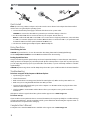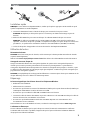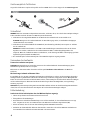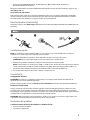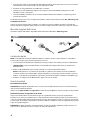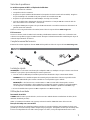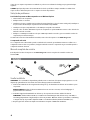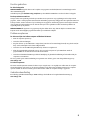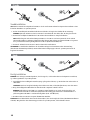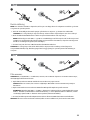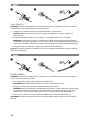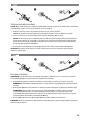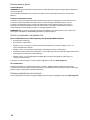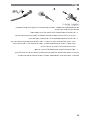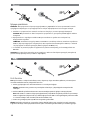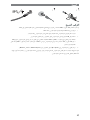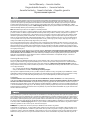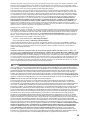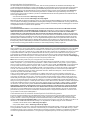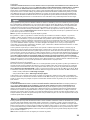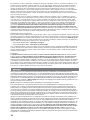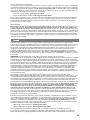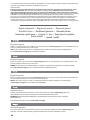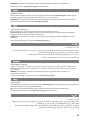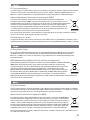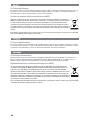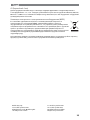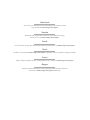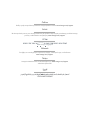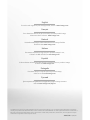Quick Start Guide
Guide de démarrage rapide
Schnellstart-Handbuch
Guida di installazione rapida
Guía de instrucciones rápidas
Guia de uso rápido
Snel aan de slag
Snabbstartguide
Introduktion
Hurtigreferanse
Pikaopas
Gyors útmutató
Stručná příručka
Wprowadzenie
Краткое руководство по началу работы
Οδηγός γρήγορης εκκίνησης
Hızlı Başlama Kılavuzu
Desktop
Hard Drive
USB 3.0

2
Quick Install
NOTE: If you are using a USB 3.0 adapter card, make sure the correct drivers for the adapter have been installed
and the card is recognized by the operating system.
1. Connect the included power supply to the back of the drive and to a power outlet.
CAUTION! Do not move the drive while it is powered up to avoid drive damage or data loss.
2. Use the included USB cable to connect the drive to your computer. Turn the drive on.
NOTE: The cable works with USB 3.0 and USB 2.0 host connections. For highest performance, connect the drive
to a USB 3.0 connection (adapter card or built-in). When the drive is connected to USB 2.0, its performance will
be limited to USB 2.0 transfer speeds (maximum 480 Mbits/sec).
3. The drive icon should appear in My Computer or Windows Explorer.
Using Your Drive
Disconnecting the Drive
CAUTION! To prevent data loss, do not disconnect the drive during data transfer (activity light flashing).
Use the Safely Remove Hardware icon in the Windows taskbar before disconnecting.
Backing Up with Your Drive
Iomega recommends periodic system backups and more frequent data backups to ensure that your critical data is
always protected. The frequency of your backup should depend on the importance of your data. To protect your data,
you can simply drag and drop copies of your critical files onto the drive, or you can use backup software to schedule
regular backups.
CAUTION! Any data storage device can fail. Always keep at least two copies on different disks for all critical data files.
Troubleshooting
Drive does not appear in My Computer or Windows Explorer
• Try rebooting your computer.
• Check all connections.
• Make sure the drive is receiving power (check if the status light is on). Make sure the power switch is on.
• Make sure you are using the USB cable that came with your drive.
• Connect the data cable directly to the port on the computer or on the USB card. Do not plug the drive’s data
cable into a hub or keyboard.
• Check your BIOS to ensure USB is enabled. Please refer to your computer’s user’s guide or manual for
instructions.
If the drive is still not assigned a drive letter, please visit the support area on www.iomega.com.
PC will not start up
If your PC will not start up when the drive is connected, the BIOS on the computer probably has a conflict with large
capacity removable drives. To work around this problem, power off the drive when starting the computer. Power on
the drive after the computer finishes starting up.
Complete User's Manual
A complete user’s manual in HTML format is available on the support area on www.iomega.com.

3
Installation rapide
REMARQUE : Si vous utilisez un adaptateur USB 3.0, vérifiez que les pilotes appropriés ont été installés et que le
système d’exploitation reconnaît l’adaptateur.
1. Connectez l’alimentation fournie à l’arrière du disque, puis connectez-la à une prise secteur.
ATTENTION ! Ne déplacez pas le disque lorsqu’il est sous tension pour éviter tout dommage ou perte de
données.
2. Utilisez le câble USB inclus pour connecter le disque à l’ordinateur. Mettez le disque sous tension.
REMARQUE : le câble est compatible avec la connexion USB 3.0 et USB 2.0 hôte. Pour des performances
optimales, connectez le disque à un port USB 3.0 (adaptateur ou intégré). Lorsque le disque est connecté à un
port USB 2.0, ses performances sont limitées aux vitesses de transfert USB 2.0 (480 Mbits/s maximum).
3. L’icône du disque dur doit apparaître sur le Poste de travail ou dans l’Explorateur Windows.
Utilisation du lecteur
Déconnexion du lecteur
ATTENTION ! Pour éviter toute perte de données, ne déconnectez pas le lecteur pendant un transfert de données
(voyant d’activité clignotant).
Utilisez l’icône Retirer le périphérique en toute sécurité dans la barre des tâches Windows avant la déconnexion.
Sauvegarder avec votre disque dur
Iomega recommande d’effectuer des sauvegardes régulières du système et des sauvegardes fréquentes de
données pour assurer la protection permanente de vos données les plus importantes. La périodicité des
sauvegardes dépend directement de l’importance des données à sauvegarder. Pour protéger vos données, copiez
vos fichiers les plus importants sur le disque par simple glisser-déplacer ou utilisez le logiciel de sauvegarde pour
programmer des sauvegardes régulières.
ATTENTION ! Tout périphérique de stockage peut être défectueux. Conservez toujours deux copies minimum sur des
disques différents pour tous vos fichiers de données importants !
Dépannage
Le lecteur n’apparaît pas dans le Poste de travail ou l’Explorateur Windows.
• Redémarrez votre ordinateur.
• Vérifiez toutes les connexions.
• Assurez-vous que le lecteur est connecté à l’alimentation (vérifiez que le voyant d’état est allumé). Vérifiez que
l’interrupteur d’alimentation à l’arrière du lecteur est sur ON.
• Assurez-vous que vous utilisez le câble USB ou FireWire fourni avec le lecteur.
• Connectez le câble de données directement au port de l’ordinateur ou à la carte USB. Ne reliez pas le câble de
données du lecteur à un concentrateur ou à un clavier.
• Assurez-vous que l’interface USB est activée dans votre BIOS. Reportez-vous aux instructions de la
documentation de votre ordinateur.
Si aucune lettre n’a encore été attribuée au lecteur, consultez la section Support à l’adresse www.iomega.com.
L’ordinateur ne démarre pas
Si votre ordinateur ne démarre pas lorsque le disque est connecté, il existe très certainement un conflit avec
l’ordinateur. Afin de résoudre ce problème, éteignez le disque lorsque vous démarrez l’ordinateur. Allumez le
disque après avoir démarré l’ordinateur.

4
Guide complet de l’utilisateur
Un guide de l’utilisateur complet est disponible au format HTML dans la section Support du site www.iomega.com.
Schnellstart
HINWEIS: Wenn Sie eine USB 3.0-Adapterkarte verwenden, stellen Sie sicher, dass die für diesen Adapter richtigen
Treiber installiert sind und die Karte vom Betriebssystem erkannt wird.
1. Schließen Sie das mitgelieferte Netzteil an der Rückseite des Laufwerks und an eine Steckdose an.
ACHTUNG! Bewegen Sie das Laufwerk während des Einschaltvorgangs nicht, um Laufwerkbeschädigungen
oder Datenverluste zu vermeiden.
2. Schließen Sie das Laufwerk mithilfe des USB-Kabels (im Lieferumfang enthalten) am Computer an. Schalten
Sie das Laufwerk ein.
HINWEIS: Das Kabel kann für USB 3.0- und USB 2.0-Host-Verbindungen verwendet werden. Um die besten
Ergebnisse zu erzielen, verbinden Sie das Laufwerk mit einer USB 3.0-Verbindung (Adapterkarte oder
integriert). Wenn das Laufwerk mit USB 2.0 verbunden ist, ist die Leistung auf USB 2.0-Übertragungsgeschwin
digkeiten begrenzt (maximal 480 Mbit/Sek.).
3. Das Laufwerksymbol sollte im Arbeitsplatz oder im Windows-Explorer angezeigt werden.
Verwenden des Laufwerks
Trennen des Laufwerks vom System
ACHTUNG! Um Datenverluste zu vermeiden, trennen Sie das Laufwerk während der Datenübertragung (wenn
Aktivitätsanzeige blinkt) nicht vom Computer.
Klicken Sie vor dem Herausziehen der Stecker auf das Symbol Hardware sicher entfernen in der Windows-
Taskleiste.
Mit dem Iomega Laufwerk auf Nummer Sicher
Es empfiehlt sich, das System regelmäßig und die Daten noch häufiger zu sichern, um den ständigen Schutz Ihrer
wichtigen Daten zu gewährleisten. Wie oft Sie eine Sicherung vornehmen, hängt jeweils von der Wichtigkeit Ihrer
Daten ab. Sie können die Daten auf einfache Weise sichern, indem Sie Kopien derselben durch Ziehen und Ablegen
auf das Laufwerk kopieren. Alternativ dazu bietet die Sicherungssoftware die Möglichkeit, eine regelmäßige
Sicherung zu planen.
VORSICHT! Bei jedem Datenspeichergerät können Defekte auftreten. Achten Sie bei allen wichtigen Datendateien
darauf, dass Sie stets über mindestens zwei Kopien auf verschiedenen Datenträgern verfügen.
Fehlerbehebung
Laufwerk wird nicht im Arbeitsplatz oder dem Windows Explorer angezeigt
• Führen Sie probeweise einen Neustart des Rechners durch.
• Überprüfen Sie alle Verbindungen.
• Kontrollieren Sie anhand der Aktivitätslampe vorne auf dem Laufwerk, ob das Laufwerk mit Strom versorgt
wird.
Vergewissern Sie sich, dass der Netzschalter an der Rückseite des Laufwerks eingeschaltet ist (ON).
• Achten Sie darauf, dass Sie das mit dem Laufwerk gelieferte USB-Kabel verwenden.
• Verbinden Sie das Datenkabel direkt mit dem Anschluss am Rechner oder auf der USB-Karte. Verbinden Sie
das Datenkabel des Laufwerks nicht mit einem Hub oder einer Tastatur.

5
• Prüfen Sie in den BIOS-Einstellungen, ob USB aktiviert ist. Weitere Anweisungen finden Sie im
Benutzerhandbuch Ihres Rechners.
Wenn dem Laufwerk immer noch kein Laufwerkbuchstabe zugewiesen wird, rufen Sie den Bereich “Support” von
www.iomega.com auf.
Der PC lässt sich nicht starten
Falls sich Ihr PC nicht starten lässt, wenn das Laufwerk angeschlossen ist, besteht möglicherweise ein Konflikt
mit dem Computer. Sie können dieses Problem umgehen, indem Sie das Laufwerk beim Starten des Computers
ausschalten. Nach dem Starten des Computers schalten Sie das Laufwerk ein.
Benutzerhandbuch (vollständig)
Im Bereich “Support” unter www.iomega.com steht Ihnen ein vollständiges Benutzerhandbuch im HTML-Format zur
Verfügung.
Installazione rapida
NOTA: Se si utilizza una scheda adattatore USB 3.0, assicurarsi che siano stati installati i driver corretti per
l’adattatore e la scheda venga riconosciuta dal sistema operativo.
1. Collegare l’alimentatore in dotazione al retro dell’unità e inserirlo in una presa di corrente.
ATTENZIONE! Non spostare l’unità mentre è accesa per evitare danni o perdite di dati.
2. Utilizzare il cavo USB in dotazione per collegare l’unità al computer. Accendere l’unità.
NOTA: il cavo funziona con connessioni host USB 3.0 e USB 2.0. Per ottenere le massime prestazioni, collegare
l’unità a una connessione USB 3.0 (scheda adattatore o integrata). Una volta collegata l’unità a USB 2.0, le
prestazioni saranno limitate alle velocità di trasferimento USB 2.0 (massimo 480 Mbit/sec).
3. L’icona dell’unità compare in Risorse del computer o in Esplora risorse.
Uso dell’unità
Scollegamento dell’unità
ATTENZIONE! Per evitare che si verifichino perdite di dati, non scollegare l’unità durante il trasferimento di
informazioni (la spia verde di attività lampeggia).
Prima di scollegare l’unità, usare l’icona Rimozione sicura dell’hardware nella barra delle applicazioni di Windows.
Backup con le unità Iomega
Iomega consiglia di eseguire backup di sistema periodici e backup di dati più frequenti per garantire che i dati
essenziali siano sempre protetti. La frequenza dei backup varia in base all’importanza dei dati da memorizzare.
Per proteggere i dati, è sufficiente selezionare e trascinare copie dei dati più importanti sull’unità, oppure utilizzare
il software incluso per pianificare l’esecuzione di backup a intervalli regolari.
ATTENZIONE! Tutti i dispositivi per la memorizzazione di dati possono guastarsi. Conservare sempre almeno due
copie dei file contenenti informazioni di importanza critica su diversi dischi!
Risoluzione dei problemi
L’unità non compare in Risorse del computer o in Gestione risorse.
• Provare a riavviare il computer.
• Controllare i collegamenti.

6
• Assicurarsi che l’unità sia opportunamente alimentata (controllare che la spia di stato sia accesa). Assicurarsi
che l’interruttore di accensione situato sul retro dell’unità sia su ON.
• Accertarsi che venga utilizzato il cavo USB fornito con l’unità.
• Collegare il cavo dati direttamente alla porta del computer o alla scheda USB. Non collegare il cavo dati
dell’unità a un hub o alla tastiera.
• Controllare il BIOS per verificare che la connessione USB sia attivata. Per istruzioni, consultare la guida o il
manuale del computer.
Se all’unità continua a non essere assegnata alcuna lettera, visitare l’area Assistenza nel sito Web www.iomega.com.
Il computer non si avvia
Se il PC non si avvia quando l’unità è collegata, è possibile che esista un conflitto tra l’unità e il computer. Per
risolvere il problema, spegnere l’unità quando si accende il computer. Accendere l’unità dopo l’avvio del computer.
Manuale completo dell’utente
Il manuale completo dell’utente è disponibile nell’area Assistenza all’indirizzo www.iomega.com.
Instalación rápida
NOTA: Si está utilizando una tarjeta adaptadora USB 3.0, asegúrese de que se han instalado los controladores
correctos para la tarjeta y que el sistema operativo la reconoce.
1. Conecte la fuente de alimentación suministrada a la parte posterior de la unidad y a la toma de alimentación.
¡PRECAUCIÓN! No mueva la unidad mientras esté encendida para evitar posibles daños en la unidad o la
pérdida de datos.
2. Utilice el cable USB incluido para conectar la unidad a su ordenador. Encienda la unidad.
NOTA: El cable funciona con conexiones de host USB 3.0 y USB 2.0. Para obtener el más alto rendimiento,
conecte la unidad a una conexión USB 3.0 (tarjeta adaptadora o incorporada). Cuando la unidad se conecta a
USB 2.0, su rendimiento estará limitado a velocidades de transferencia USB 2.0 (máximo de 480 Mbits/seg).
3. En Mi PC o en el Explorador de Windows debe aparecer el icono de unidad.
Uso de la unidad
Desconexión de la unidad
PRECAUCIÓN: Para impedir la pérdida de datos, no desconecte la unidad durante el proceso de transferencia de
datos (la luz de actividad parpadea).
Utilice el icono Quitar hardware con seguridad de la barra de tareas de Windows antes de proceder a la desconexión.
Realización de copias de seguridad con la unidad
Iomega recomienda realizar con periodicidad copias de seguridad del sistema y copias de seguridad más
frecuentes de los datos para garantizar que los datos importantes estén siempre protegidos. La frecuencia de las
copias de seguridad dependerá de la importancia de los datos. Para proteger los datos, no tiene más que arrastrar
y soltar copias de los archivos importantes en la unidad o utilizar el software de copia de seguridad para programar
copias de seguridad regulares.
PRECAUCIÓN: Cualquier dispositivo de almacenamiento de datos puede fallar. ¡Mantenga siempre al menos dos
copias en discos diferentes de todos los archivos de datos más importantes!

7
Solución de problemas
La unidad no aparece en Mi PC o el Explorador de Windows.
• Pruebe a reiniciar el ordenador.
• Compruebe todas las conexiones.
• Asegúrese de que la unidad recibe alimentación (compruebe si la luz de estado está encendida). Asegúrese
de que el interruptor de encendido de la parte posterior de la unidad está en ON.
• Asegúrese de que está utilizando el cable USB que se incluye con la unidad.
• Conecte el cable de datos directamente al puerto del ordenador o a la tarjeta USB. No conecte el cable de
datos de la unidad a un concentrador o a un teclado.
• Compruebe el BIOS para asegurarse de que el USB está activado. Consulte las instrucciones del manual o la
guía del usuario del ordenador.
Si aún no se le ha asignado una letra a la unidad, visite el área de sorporte del sitio www.iomega.com.
El PC no arranca
Si su PC no arranca cuando la unidad está conectada, probablemente exista un conflicto con el ordenador. Para
solucionar este problema, apague la unidad cuando arranque el ordenador. Encienda la unidad después de que el
ordenador haya terminado de arrancar.
Completo manual del usuario
El manual de usuario completo en formato HTML está disponible en el área de sorpote del sitio www.iomega.com.
Instalação rápida
OBSERVAÇÃO: se você estiver usando uma placa adaptadora USB 3.0, certifique-se de que os drivers certos foram
instalados e que a placa seja reconhecida pelo sistema operacional.
1. Conecte a fonte de alimentação fornecida à parte traseira da unidade e depois a uma tomada elétrica.
CUIDADO! Não mova a unidade enquanto ela estiver ligada para evitar danos à mesma ou perda de dados.
2. Use o cabo USB incluído para conectar a unidade ao seu computador. Ligue a unidade.
OBSERVAÇÃO: o cabo funciona com conexões USB 3.0 e USB 2.0. Para melhor desempenho, conecte a
unidade a uma conexão USB 3.0 (placa adaptadora ou integrada). Quando a unidade é conectada a USB 2.0,
seu desempenho será limitado a velocidades de transferências de USB 2.0 (máximo de 480 Mbits/seg).
3. O ícone da unidade deve aparecer em Meu computador ou no Windows Explorer.
Utilização da unidade
Desconexão da unidade
CUIDADO! A fim de evitar a perda de dados, não desconecte a unidade durante a transferência de dados (luz de
atividade da unidade piscando).
Utilize o ícone Remover hardware com segurança na barra de tarefas do Windows antes de desconectar.
Execução de backup com a sua unidade
A Iomega recomenda que sejam feitos backups periódicos do sistema e backups mais freqüentes de dados para
garantir que seus dados mais importantes estejam sempre protegidos. A freqüência da execução de backups deve
basear-se na importância de seus dados. Para proteger seus dados, você pode simplesmente arrastar e soltar

8
cópias de seus arquivos importantes na unidade ou pode usar um software de backup para programar backups
regulares.
CUIDADO! Qualquer dispositivo de armazenamento de dados pode falhar. Sempre mantenha no mínimo duas
cópias em discos diferentes para todos os arquivos de dados importantes!
Solução de problemas
A unidade não aparece em Meu computador ou no Windows Explorer
• Tente reiniciar seu computador.
• Verifique todas as conexões.
• Certifique-se de que a unidade esteja recebendo energia (verifique se a luz de status está ligada). Certifique-se
de que a chave de alimentação na parte traseira da unidade esteja LIGADA.
• Certifique-se de que esteja utilizando o cabo USB que acompanha sua unidade.
• Conecte o cabo de dados diretamente à porta do computador ou à placa USB. Não conecte o cabo de dados da
unidade a um hub ou teclado.
• Verifique o seu BIOS para certificar-se de que a USB esteja ativada. Consulte o guia ou manual do usuário do
computador para obter instruções.
Se ainda não houver uma letra atribuída à unidade, visite a área de Suporte no site www.iomega.com.
O computador não inicia
Se o computador não está iniciando quando a unidade está conectada, provavelmente existe um conflito com o
computador. Para resolver esse problema, desligue a unidade ao iniciar o computador. Ligue a unidade quando o
computador terminar de iniciar.
Manual completo do usuário
Está disponível na área de Suporte no site www.iomega.com a versão completa do manual do usuário em
formato HTML.
Snelle installatie
OPMERKING: als u een USB 3.0-adapterkaart gebruikt, moet u controleren of de juiste stuurprogramma’s voor de
adapter zijn geïnstalleerd en of de kaart door het besturingssysteem wordt herkend.
1. Sluit het ene uiteinde van de meegeleverde voeding aan op de achterkant van de drive en het andere op een
stopcontact.
WAARSCHUWING! Verplaats de drive niet wanneer deze van stroom is voorzien, om beschadigingen of
gegevensverlies te voorkomen.
2. Gebruik de bijgeleverde USB-kabel om de drive op de computer aan te sluiten. Schakel de drive in.
OPMERKING: de kabel werkt met USB 3.0- en USB 2.0-hostaansluitingen. Sluit de drive aan op een USB 3.0-
aansluiting (adapterkaart of ingebouwd) voor de beste prestaties. Wanneer de drive op een USB 2.0-aansluiting
is aangesloten, zijn de prestaties beperkt tot USB 2.0-overdrachtsnelheden (maximaal 480 Mbits/sec).
3. Het pictogram van de drive verschijnt normaal in Deze computer of in Windows Verkenner.

9
De drive gebruiken
De drive loskoppelen
WAARSCHUWING! Koppel de drive nooit los tijdens een gegevensoverdracht (wanneer het statuslampje van de
drive-activiteit knippert).
Gebruik het pictogram Hardware veilig verwijderen op de Taakbalk van Windows voordat u de drive loskoppelt.
Back-ups maken met uw drive
Iomega raadt u aan regelmatig een back-up te maken van uw systeem en nog regelmatiger een back-up van uw
gegevens, zodat u er altijd op kunt vertrouwen dat uw kritieke gegevens zijn veiliggesteld. De regelmaat waarmee u
back-ups maakt, stemt u het beste af op het belang van uw gegevens. U kunt uw gegevens eenvoudig beschermen
door kopieën van uw bestanden naar de drive te verslepen of door gebruik te maken van back-upsoftware om
regelmatig back-ups te plannen.
WAARSCHUWING! Elk apparaat voor gegevensopslag kan defect raken. Zorg daarom altijd voor minstens twee
kopieën van al uw belangrijke gegevensbestanden op verschillende schijven!
Problemen oplossen
De drive verschijnt niet in Deze computer of Windows Verkenner.
• Start de computer opnieuw op.
• Controleer alle aansluitingen.
• Zorg dat de drive op de elektriciteit is aangesloten (controleer of het statuslampje brandt). Zorg dat de aan/uit-
knop aan de achterzijde van de drive is INgeschakeld.
• Controleer of u wel de USB-kabel gebruikt die bij de drive is meegeleverd.
• Sluit de gegevenskabel rechtstreeks aan op de poort van de computer of op de USB-kaart. Steek de
gegevenskabel van de drive niet in een hub of toetsenbord.
• Controleer in het BIOS of USB is ingeschakeld. Raadpleeg de gebruikershandleiding of het handboek bij de
computer voor instructies.
Als er nog steeds geen stationsaanduiding is toegewezen aan de drive, gaat u naar het gedeelte Support op
www.iomega.com.
PC wilt niet opstarten
Als uw PC niet wilt opstarten wanneer de drive erop is aangesloten, is er mogelijk een conflict met de computer.
U kunt dit probleem oplossen door de stroomvoorziening van de drive uit te schakelen wanneer u de computer
opstart. Schakel de stroomvoorziening van de drive weer in nadat de computer volledig is opgestart.
Gebruikershandleiding
Een volledige gebruikershandleiding in HTML-indeling is beschikbaar via het gedeelte Ondersteuning op
www.iomega.com.

10
Snabbinstallation
OBS! Om du använder ett adapterkort för USB 3.0 ska du se till att rätt enheter för adaptern har installerat och att
kortet kan identifieras av operativsystemet.
1. Anslut den medföljande strömkabeln till enhetens baksida och koppla den därefter till ett strömuttag.
VARNING! Flytta inte enheten när den har startats för att undvika att den skadas eller att data går förlorade.
2. Använd den medföljande USB-kabeln för att ansluta enheten till datorn. Sätt på hårddisken.
OBS! Kabeln fungerar med värdanslutningarna USB 3.0 och USB 2.0. För bästa prestanda ska du ansluta
enheten till en USB 3.0-anslutning (adapterkort eller inbyggt). När enheten är ansluten till USB 2.0 begränsas
dess prestanda till överföringshastigheterna för USB 2.0 (maximalt 480 Mbit/sek).
3. Ikonen för enheten kommer att visas i Den här datorn eller i Utforskaren.
OBSERVERA! För att förhindra dataförlust ska du undvika att koppla ur drivenheten under dataöverföring
(drivenhetens aktivitetslampa blinkar). Använd alltid säker borttagningsprocedur för operativsystemet när du
kopplar ifrån enheten.
Hurtig installation
BEMÆRK: Hvis du bruger et USB-adapterkort, skal du sørge for, at de korrekte drivere til adapteren er installeret,
og at kortet genkendes af operativsystemet.
1. Sæt stikket fra den medfølgende strømforsyning i på bagsiden af drevet, og sæt derefter den anden ende i en
stikkontakt.
FORSIGTIG! Hvis du vil undgå at beskadige drevet eller miste data, må du ikke flytte drevet, mens det startes.
2. Brug det medfølgende USB-kabel til at slutte drevet til computeren. Tænd for drevet.
BEMÆRK: Kablet fungerer med USB 3.0- og USB 2.0-værtsforbindelser. Du opnår den bedste ydelse ved
at slutte drevet til en USB 3.0-forbindelse (adapterkort eller indbygget). Når drevet er sluttet til USB 2.0 er
ydelsen begrænset til USB 2.0-overførselshastigheder (maks. 480 Mbit/sek.).
3. Drevikonet bør vises i Denne computer eller Windows Stifinder.
FORSIGTIG! Du må ikke frakoble drevet under dataoverførsel, hvis du vil undgå tab af data (drevaktivitetsindikatore
n blinker). Brug altid den sikre afmonteringsprocedure for operativsystemet, når du frakobler drevet.

11
Rask installering
MERK: Hvis du bruker et USB 3.0-adapterkort, må du passe at riktige drivere for adapteren er installert og at kortet
er registrert av operativsystemet.
1. Koble til den medfølgende strømforsyningen på baksiden av stasjonen, og deretter til en stikkontakt.
FORSIKTIG! For å unngå skade på stasjonen eller tap av data må ikke stasjonen flyttes mens den er slått på.
2. Bruk den inkluderte USB-kabelen til å koble stasjonen til datamaskinen. Slå stasjonen på.
MERK: Kabelen fungerer ved USB 3.0- og USB 2.0-vertstilkoblinger. Du får best ytelse ved å koble stasjonen til
en USB 3.0-port (adapterkort eller innebygd). Hvis stasjonen kobles til via USB 2.0, vil ytelsen være begrenset
til USB 2.0-overføringshastigheter (maks. 480 Mbps).
3. Ikonet til stasjonen skal vises i Min datamaskin eller Windows Utforsker.
FORSIKTIG! For å unngå tap av data må du ikke koble fra stasjonen under overføring av data (lampen for
stasjonsaktivitet blinker). Følg alltid fremgangsmåten for trygg fjerning for operativsystemet ved frakobling av
stasjonen.
Pika-asennus
HUOMAUTUS: Jos käytät USB 3.0 -sovitinkorttia, varmista, että sovittimen ohjaimet on asennettu. Varmista myös,
että käyttöjärjestelmä tunnistaa kortin.
1. Kytke laitteen mukana toimitettu virtalähde aseman takaosaan ja pistorasiaan.
VAROITUS: Älä irrota asemaa, kun sen virta on kytkettynä. Näin vältät aseman vaurioitumisen ja tietojen
katoamisen.
2. Kytke asema tietokoneeseen mukana toimitetulla USB-kaapelilla. Kytke virta päälle asemaan.
HUOMAUTUS: Kaapeli toimii USB 3.0- ja USB 2.0 -liitännöissä. Parhaan tuloksen saavutat kytkemällä aseman
USB 3.0 -liitäntään (sovitinkorttiin tai sisäänrakennettuun). Jos asema kytketään USB 2.0 -liitäntään, aseman
suorituskyky rajoittuu USB 2.0 -liitännän siirtonopeuksiin (enintään 480 Mbit/s).
3. Aseman kuvakkeen pitäisi tulla näkyviin Oma tietokone -ikkunaan tai Windowsin Resurssienhallintaan.
VAROITUS: Älä irrota asemaa tiedonsiirron aikana (tällöin asemassa vilkkuu valo), koska tiedot voivat hävitä.

12
Gyors telepítés
MEGJEGYZÉS: Ha USB 3.0 adapterkártyát használ, győződjön meg arról, hogy telepítve vannak hozzá a megfelelő
eszközillesztők, és hogy a kártyát felismeri az operációs rendszer.
1. Csatlakoztassa a mellékelt tápegységet a meghajtó hátuljához és a konnektorhoz.
VIGYÁZAT! Bekapcsolás közben ne mozgassa a meghajtót, így elkerülheti az esetleges sérüléseket és
adatvesztéseket.
2. A mellékelt USB kábellel csatlakoztassa a meghajtót a számítógéphez. Kapcsolja be a meghajtót.
MEGJEGYZÉS: A kábel USB 3.0 és USB 2.0 csatlakozókkal is működik. A legnagyobb teljesítmény érdekében
(adapterkártyán lévő vagy beépített) USB 3.0 csatlakozóhoz csatlakoztassa a meghajtót. Ha a meghajtó USB 2.0
csatlakozóhoz csatlakozik, a teljesítmény az USB 2.0 maximális átviteli sebességére korlátozódik (480 bit/mp).
3. A meghajtó ikonja nem jelenik meg a Sajátgép vagy a Windows Intéző ablakokban.
Figyelem! Az adatvesztés elkerülése érdekében ne válassza le a meghajtót adatátvitel közben (amikor a meghajtó
működését jelző LED villog).
Rychlá instalace
POZNÁMKA: Používáte-li kartu adaptéru USB 3.0, ujistěte se, že jsou nainstalovány správné ovladače adaptéru a
karta je operačním systémem rozpoznána.
1. Pomocí přiloženého adaptéru připojte diskové pole k elektrické síti.
UPOZORNĚNÍ! Nepřemísťujte zapnuté diskové pole. Hrozí poškození disků a ztráta dat.
2. K připojení jednotky k počítači použijte dodaný kabel USB. Zapněte jednotku.
POZNÁMKA: Kabel je kompatibilní s hostitelskými připojeními USB 3.0 a USB 2.0. Nejvyššího výkonu jednotky
dosáhnete, připojíte-li ji k rozhraní USB 3.0 (na kartě adaptéru nebo vestavěné). Je-li jednotka připojena k
rozhraní USB 2.0, její výkon bude omezen rychlostí přenosu rozhraní USB 2.0 (maximálně 480 Mb/s).
3. Ve složce Tento počítač nebo v programu Průzkumník Windows by se měla objevit ikona jednotky.
UPOZORNĚNÍ! Jednotku neodpojujte během přenosu dat (bliká indikátor aktivity na jednotce), mohlo by dojít ke
ztrátě dat.

13
Skrócona instrukcja insalacji
UWAGA: W przypadku korzystania z karty przejściówki USB 3.0 należy sie upewnić, że zainstalowano odpowiednie
sterowniki karty, a karta została rozpoznana przez system operacyjny.
1. Podłącz dostarczony zasilacz do gniazda z tyłu dysku oraz do gniazda zasilania.
UWAGA! Aby uniknąć uszkodzenia dysku lub utraty danych, nie wolno przenosić włączonego napędu.
2. Za pomocą dołączonego przewodu USB podłącz napęd do komputera. Włącz napęd.
UWAGA: Przewód jest zgodny ze standardem USB 3.0 i USB 2.0. W celu uzyskania maksymalnej wydajności
napęd należy podłączyć do złącza USB 3.0 (dostępnego na przejściówce lub wbudowanego). W przypadku
połączenia za złączem USB 2.0 wydajność napędu zostanie ograniczona do przepustowości maksymalnej
dostępnej w tym standardzie (480 Mbit/s).
3. Ikona dysku zostanie wyświetlona w oknie Mój komputer lub w oknie programu Eksplorator Windows.
OSTROŻNIE! Aby uniknąć utraty danych, nie należy odłączać napędu podczas przesyłania danych (lampka
aktywności napędu miga).
Быстрая установка
ПРИМЕЧАНИЕ. Если вы используете адаптерную плату USB 3.0, убедитесь в том, что для нее установлены
необходимые драйверы и она распознается операционной системой.
1. Подключите входящий в комплект поставки источник питания к задней стороне диска и розетке.
ВНИМАНИЕ! Во избежание повреждения диска и потери данных не перемещайте диск при включенном
питании.
2. Используйте USB-кабель из комплекта поставки для подключения диска к компьютеру. Включите диск.
ПРИМЕЧАНИЕ. Кабель можно использовать для подключений USB 3.0 и USB 2.0. Для достижения
наилучшей производительности подключите диск к разъему USB 3.0 (на адаптерной плате или
встроенный). При подключении диска к USB 2.0 его производительность будет ограничена скоростью
передачи данных через USB 2.0 (максимум 480 Мбит/с).
3. В окне «Мой компьютер» или Проводнике Windows должен появиться значок диска.
ВНИМАНИЕ! Для предотвращения потери данных не отключайте диск во время передачи данных (индикатор
активности диска мигает).

14
Использование диска
Отключение диска
ВНИМАНИЕ! Для предотвращения потери данных не отключайте диск во время передачи данных (индикатор
активности мигает).
Для отключения необходимо использовать значок Безопасное извлечение устройства на панели задач
Windows.
Резервное копирование на диск
Компания Iomega рекомендует периодически выполнять резервное копирование системы и более частое
резервное копирование данных для обеспечения постоянной защиты важнейших данных. Частота
резервного копирования зависит от важности информации. Чтобы защитить данные, можно просто
перетащить копии важных файлов на диск или использовать программное обеспечение резервного
копирования для планирования регулярного создания резервных копий.
ВНИМАНИЕ! Любое устройство хранения данных может выйти из строя. Необходимо всегда сохранять не
менее двух копий файлов с важнейшими данными на различных дисках.
Поиск и устранение неисправностей
Диск не отображается в окне «Мой компьютер» или Проводнике Windows Explorer
• Перезагрузите компьютер.
• Проверьте все подключения.
• Убедитесь в том, что на диск поступает питание (горит индикатор состояния). Убедитесь в том, что
включен выключатель питания.
• Убедитесь в том, что используется USB-кабель, входящий в комплект поставки диска.
• Подключите кабель данных непосредственно к порту компьютера или плате USB. Не подключайте кабель
данных диска к концентратору или клавиатуре.
• Убедитесь в том, что плата USB включена в BIOS. Для получения инструкций см. руководство по
эксплуатации компьютера.
Если диску не назначена буква, посетите раздел поддержки на веб-сайте www.iomega.com.
ПК не включается
Если ПК не включается с подключенным диском, возможно, в BIOS возникает конфликт подключения
съемных дисков большой емкости. Для устранения этой проблемы выключите диск при запуске компьютера.
Включите диск по завершении загрузки компьютера.
Полное руководство пользователя
Полное руководство пользователя в формате HTML доступно в разделе поддержки на веб-сайте www.iomega.com.

15
USB 3.0,
.
..
!.
.-
USB ..
:USB 3.0-USB 2.0 .,
USB 3.0) .(USB 2.0,
USB 2.0)480-".(
.''
Windows.
!
,)
.(
,.

16
Γρήγορη εγκατάσταση
ΣΗΜΕΙΩΣΗ: Εάν χρησιμοποιείτε κάρτα προσαρμογέα USB 3.0, βεβαιωθείτε ότι έχουν εγκατασταθεί τα σωστά
προγράμματα οδήγησης για τον προσαρμογέα και ότι η κάρτα αναγνωρίζεται από το λειτουργικό σύστημα.
1. Συνδέστε το τροφοδοτικό που συνοδεύει το δίσκο στο πίσω μέρος του και σε μια πρίζα ηλεκτρικού.
ΠΡΟΣΟΧΗ! Μην μετακινείτε το δίσκο όταν ξεκινά η τροφοδοσία του, για να μην προκληθεί ζημιά ή απώλεια
δεδομένων.
2. Χρησιμοποιήστε το παρεχόμενο καλώδιο USB για να συνδέσετε τη μονάδα στον υπολογιστή σας.
Ενεργοποιήστε τη μονάδα.
ΣΗΜΕΙΩΣΗ: Το καλώδιο λειτουργεί με USB 3.0 και USB 2.0. Για καλύτερη απόδοση, συνδέσετε τη μονάδα σε
USB 3.0 (κάρτα προσαρμογέα ή ενσωματωμένο). Όταν η μονάδα είναι συνδεδεμένη σε USB 2.0, η απόδοσή
της περιορίζεται σε ταχύτητα μεταφοράς USB 2.0 (μέγιστο 480 Mbits/sec).
3. Το εικονίδιο της συσκευής πρέπει να εμφανιστεί στο φάκελο Ο Υπολογιστής μου ή στην Εξερεύνηση των
Windows.
ΠΡΟΣΟΧΗ! Για να μην χάσετε δεδομένα, μην αποσυνδέετε το δίσκο κατά τη διάρκεια μεταφοράς δεδομένων (η
φωτεινή ένδειξη δραστηριότητας του δίσκου αναβοσβήνει).
Hızlı Kurulum
NOT: Eğer bir USB 3.0 adaptör kartı kullanıyorsanız, adaptör için doğru sürücülerin yüklenmiş ve kartın işletim
sisteminiz tarafından tanınmış olduğundan emin olun.
1. Verilen güç kaynağını önce sürücünün arkasına ve sonrada prize bağlayın.
DİKKAT! Sürücünün zarar görmesini veya veri kaybını önlemek için, çalıştırıldığında sürücüyü hareket
ettirmeyin.
2. Verilen USB kabloyu kullanarak StorCenter sürücüsünü bilgisayarınıza bağlayın. Sürücüyü çalıştırın.
NOT: Kablo USB 3.0 ve USB 2.0 bilgisayar bağlantılarında çalışmaktadır. En yüksek performans için sürücüyü
USB 3.0 bağlantısına (adaptör kartı veya dahili) bağlayın. Sürücü USB 2.0 ile bağlandığında performansı USB
2.0 transfer hızlarıyla sınırlı olacaktır (maksimum 480 Mbits/san).
3. Sürücü simgesi Bilgisayarım veya Windows Gezgininde görünmelidir.
DİKKAT! Veri kaybını önlemek için, veri transferi (sürücü etkinlik lambası yanıp sönerken) sırasında sürücünün
bağlantısını kesmeyin. Sürücüyü çıkarırken daima işletim sisteminizin güvenli kaldırma prosedürünü uygulayın.

17
V: )( W- *# KO
J
USB 3.0 .)(K ;! 6%K W( T/X V:"! )%K 6%K +K/ *% 8 -& C
D..)(K .&X RK/,K U/ L/'" )/"K )(K )!>X 6%>: 7
.M((%K - XI RK/,K U/ 3! YN( 5OX G9!% H(#I RK/,K U/ 5/ 7 ? !9%#
E.6 W-K
USB.RK/,K U/ 6% 7X ./:%" K Q($ RK/,K U/ 6%>: 4/"K
M@%>: 2 6 K 6" :)@USB 3.0XUSB 2.06>:" RK/,K U/ 6%>: 7 CHKNI 6I ;! V:! .)%"KUSB
3
.06>:" RK/,K U/ 6%>: - .()- )( XI V: )()USB 2.06 )/ 9=KNI -- 7% CUSB 2.0;I -)
480.()%(/*( (%
F.] < RK/,K U/ 0P /$ T:
My Computer] XI [/:%" K Q($/Windows Explorer3 /Windows.[
)KQAK HK/J (Z"=KN W-KX .(RK/,K U/ S( ;J 1%:K /%) M((%K 6 H(#I RK/,K U/ 6 7 ? CM((%K - 2#" !9%#
.RK/,K U/ 6 -# 5 R(K 6%K W(# )#BK

18
Limited Warranty • Garantie Limitée
Eingeschränkte Garantie • Garanzia limitata
Garantía limitada • Garantia limitada • Beperkte garantie
Ограниченная гарантия
Iomega warrants this hardware product to be free from defects in materials and workmanship for the warranty period. This non-
transferable, limited warranty is only to you, the first end-user purchaser. The warranty begins on the date of purchase and lasts for
a period of one (1) year for product purchased in the Americas or the Asia-Pacific region; ninety (90) days for Iomega reconditioned
products purchased in these regions; or, two (2) years for product purchased by an end-user in Europe, the Middle East, or Africa.
Customers who register their new products at www.iomegareg.com within 90 days of purchase will receive a warranty extension so that
their total warranty shall be a period of three (3) years in all regions.
NOTE: Reconditioned products are not eligible for a warranty extension.
This warranty does not apply to: (a) Iomega software products; (b) expendable components such as fuses or bulbs; or (c) third party
products, hardware or software, supplied with the warranted product. Iomega makes no warranty of any kind on such products
which, if included, are provided “AS IS.” This warranty does not cover damage caused by accident, misuse, abuse, failure to follow
instructions given in the product documentation, use of non-Iomega supplied or approved replaceable components, exposure of
media to excessive magnetic fields, external environmental causes, or damage arising from any cause or causes for which Iomega
is not responsible such as exposure to abnormal temperatures, shock, power surges, power, outages, improper power supply, or
damage caused while the product is being shipped from you to Iomega.
Your sole and exclusive remedy for a covered defect is repair or replacement of the defective product, at Iomega’s sole option and
expense (shipping may be charged), and Iomega may use new or refurbished parts or products to do so. The replaced part/product
will be warranted for the remainder of the original warranty or three (3) months from the date of shipment of such parts/products,
whichever is longer. If Iomega is unable to repair or replace a defective product, your alternate exclusive remedy shall be a refund of
the original purchase price.
The above is Iomega’s entire obligation to you under this warranty. IN NO EVENT SHALL IOMEGA BE LIABLE FOR INDIRECT, INCIDENTAL,
CONSEQUENTIAL OR SPECIAL DAMAGES OR LOSSES, INCLUDING LOSS OF DATA, USE, OR PROFITS EVEN IF IOMEGA HAS BEEN ADVISED
OF THE POSSIBILITY OF SUCH DAMAGES. In no event shall Iomega’s liability exceed the original purchase price of the drive or the
media disk. Some jurisdictions do not allow the exclusion or limitation of incidental or consequential damages, so the above
limitation or exclusion may not apply to you.
Obtaining Warranty Service
You must notify Iomega within the warranty period to receive warranty service. Just as technology and market conditions vary,
Iomega’s specific customer support policies (including fees for services) and procedures change over time. To obtain information
about Iomega’s current policies or warranty service, please visit our website at www.iomega.com/supportpolicy.html or write to:
Iomega Customer Service, 4059 South 1900 West, Roy, UT 84067. Contact Information for Iomega Customer Service can be obtained
on our Support website at:
• U.S., Canada, and Latin America—www.iomega.com/support
• Europe, the Middle East, and Africa—www.iomega.com/europe/support
If your product is eligible for warranty service, you will be required to return it to Iomega, along with proper identification, a return
authorization number obtained from the Iomega website or provided by the Iomega representative, and proof of purchase. Iomega
will not protect, recover, or return data during warranty service so you should duplicate your data before shipment.
Limitations
THE ABOVE WARRANTY IS EXCLUSIVE AND IN LIEU OF ALL OTHER WARRANTIES, EXPRESS OR IMPLIED. To the extent permitted by
applicable law, IOMEGA SPECIFICALLY DISCLAIMS ANY IMPLIED WARRANTIES, INCLUDING ANY IMPLIED WARRANTY OF MERCHANTABILITY
OR FITNESS FOR A PARTICULAR PURPOSE. Any implied warranty required by applicable law shall be limited in duration to the express
warranty term. Some jurisdictions do not allow disclaimers of implied warranties or limitations on how long an implied warranty lasts,
so the above limitation may not apply to you. This warranty gives you pecific legal rights and you may also have other rights that vary
from jurisdiction to jurisdiction. Any suit for breach of any warranty on your Product must be filed within one (1) year of the first date
the suit could have been brought.
Iomega garantit que ce produit est exempt de tout vice de fabrication ou de malfaçon pendant toute la période de garantie. Cette
garantie limitée n’est pas transférable et ne s’applique qu’à l’utilisateur final. La garantie est effective à partir de la date d’achat et
reste ensuite valable pendant une période de un (1) an à compter de cette même date sur le continent américain ou dans la région
Asie-Pacifique, quatre-vingt dix (90) jours pour les produits remis en état achetés dans les régions précédemment citées ou deux (2)
ans dans le cadre d’un achat effectué par un utilisateur final en Europe, au Moyen-Orient ou en Afrique. Les clients enregistrant leurs
nouveaux produits sur www.iomegareg.com dans les 90 jours suivant l’achat bénéficieront d’une extension de garantie. La durée
totale de la garantie sera alors de trois (3) ans, dans toutes les régions.
REMARQUE : les produits remis en état ne peuvent pas bénéficier d’une extension de garantie.
Cette garantie ne s’applique pas : (a) aux produits logiciels Iomega, (b) aux composants consommables comme les fusibles ou les
ampoules ou (c) aux produits tiers, matériel ou logiciel, fournis avec le produit sous garantie. Iomega ne garantit en aucun cas ces
produits qui, si inclus, sont fournis “EN L’ETAT”. Cette garantie ne couvre pas les dommages causés par un accident, une mauvaise
utilisation, un usage abusif, le non-respect des instructions fournies dans la documentation du produit, l’utilisation de pièces de

19
rechange non fournies ou non approuvées par Iomega, une exposition excessive des supports à des champs magnétiques, ou tout
autre cause externe d’origine naturelle, ou les dommages découlant de toute cause dont Iomega n’est pas responsable, comme
l’exposition à des températures anormales, des chocs, des crêtes de tension, des coupures de courant, une alimentation incorrecte,
ou les dommages causés alors que vous expédiez le produit à destination d’Iomega..
Votre seul et unique recours en cas de défaut reconnu est la réparation ou le remplacement du produit défectueux, aux frais et à
la discrétion de Iomega (l’expédition pourra vous être facturée). Iomega se réserve le droit d’utiliser des pièces ou produits neufs
ou remis en état pour procéder à la réparation. L’élément/produit remplacé sera garanti pendant le reste de la garantie d’origine
ou, au maximum, trois (3) mois à dater de l’expédition desdits éléments/produits. S’il s’avère que Iomega est dans l’impossibilité
de réparer ou remplacer un produit défectueux, votre seul recours sera le remboursement du prix d’achat initial. L’obligation de
garantie de Iomega envers vous se limite aux éléments cités précédemment. EN AUCUN CAS IOMEGA NE POURRA ETRE TENUE
POUR RESPONSABLE DES DOMMAGES OU PERTES INDIRECTS, ACCESSOIRES OU SPECIAUX, Y COMPRIS LA PERTE DE DONNEES, DE
L’IMPOSSIBILITE D’UTILISATION OU DE PROFIT ET CE MEME SI IOMEGA A ETE AVERTIE DE L’EVENTUALITE DE TELS DOMMAGES. En
aucun cas la responsabilité de Iomega ne pourra s’étendre au-delà du prix d’achat initial de l’appareil ou du support. Certaines
juridictions ne reconnaissent pas l’exclusion ou la limitation des dommages accessoires ou indirects. De ce fait, les limitations ou les
exclusions énoncées ci-dessus peuvent ne pas être applicables dans votre cas.
Obtention d’un service de garantie
Pour bénéficier des services sous garantie, vous devez en avertir Iomega pendant la période de garantie. A l’image des technologies
et des conditions du marché, les procédures et les politiques d’Iomega en matière d’assistance clientèle (notamment la tarification
des services) sont susceptibles de varier dans le temps. Afin d’obtenir des informations pertinentes sur les politiques actuelles ou
sur le service de garantie d’Iomega, veuillez visiter notre site Web www.iomega.com/supportpolicy.html ou nous écrire à l’adresse
suivante : Iomega Customer Service, 4059 South 1900 West, Roy, UT 84067. Vous pouvez obtenir les informations de contact du
service clientèle Iomega sur notre site Web d’assistance à l’adresse :
• Etats-Unis, Canada et Amérique latine—www.iomega.com/support
• Europe, Moyen-Orient et Afrique—www.iomega.com/europe/support
Si votre produit peut bénéficier du service sous garantie, vous devrez le retourner à Iomega, avec son identification détaillée, un
numéro d’autorisation de retour obtenu à partir de notre site Web ou fourni par votre représentant Iomega et une preuve d’achat.
Iomega ne protège, ne récupère ni ne retourne des données pendant le service de garantie ; assurez-vous donc de copier vos
données avant d’expédier le matériel.
Limites
LA PRESENTE GARANTIE EST EXCLUSIVE ET TIENT LIEU DE TOUTE AUTRE GARANTIE, EXPRESSE OU IMPLICITE. Dans les limites de la
législation en vigueur, IOMEGA DECLINE TOUTE GARANTIE IMPLICITE, Y COMPRIS TOUTE GARANTIE IMPLICITE DE COMMERCIALISATION
OU D’ADAPTATION A UN USAGE PARTICULIER. Toute garantie implicite requise par la législation en vigueur sera limitée dans le temps
à la durée de la garantie expresse. Certaines juridictions ne reconnaissent pas la déclaration de non-responsabilité des dommages
accessoires ou indirects. De ce fait, les limitations ou les exclusions énoncées ci-dessus peuvent ne pas être applicables dans votre
cas. Cette garantie vous donne certains droits spécifiques, mais vous pouvez également bénéficier de droits supplémentaires en
fonction de la législation de votre état. Toute poursuite pour défaut de garantie sur votre produit devra être déposée dans un délai
d’un an à compter du premier jour à partir duquel la poursuite peut être engagée.
Iomega garantiert, dass dieses Hardwareprodukt während des Garantiezeitraums keine Material- oder Herstellungsfehler aufweist.
Diese nicht übertragbare, eingeschränkte Garantie gilt ausschließlich für Sie als ersten Käufer sowie Endnutzer dieses Produkts. Der
Garantiezeitraum beginnt mit dem Erwerbsdatum und hat für folgenden Zeitraum Gültigkeit: ein (1) Jahr für Produkte, die in Nord-,
Mittel- und Südamerika oder im asiatisch-pazifischen Raum erworben wurden; neunzig (90) Tage für alle bei Iomega überholten
Produkte, die in diesen Regionen erworben wurden; zwei (2) Jahre für Produkte, die von Endverbrauchern in Europa, im Nahen Osten
oder in Afrika erworben wurden. Kunden, die ihre neuen Produkte innerhalb von 90 Tagen nach dem Kauf unter www.iomegareg.com
registrieren, erhalten eine Garantieverlängerung, sodass die Gesamtgarantie eine Dauer von drei (3) Jahren für alle Regionen abdeckt.
HINWEIS: Überholte Produkte sind nicht zulässig für eine Garantieverlängerung.
Von dieser Garantie sind ausgenommen: (a) Iomega-Softwareprodukte; (b) Verschleißteile wie Sicherungen oder Glühbirnen;
bzw. (c) Drittanbieterprodukte, -Hardware oder -Software, die im Lieferumfang des Produkts enthalten waren, auf das sich die
Garantie bezieht. Iomega übernimmt hinsichtlich dieser Art von Produkten keinerlei Garantie. Falls diese im Lieferumfang enthalten
sind, werden sie mit Abbedingen der Haftung für einen bestimmten Zweck zur Verfügung gestellt. Durch diese Garantie nicht
abgedeckt sind Schäden, die durch Unfälle, Zweckentfremdung, unsachgemäße Verwendung, Nichtbeachtung von Anweisungen der
Produktdokumentation, Verwendung von Austauschkomponenten, die nicht von Iomega zur Verfügung gestellt oder freigegeben
wurden, Kontakt der Medien mit übermäßig starken Magnetfeldern und äußere Umwelteinflüsse verursacht werden, sowie Schäden,
für deren Ursachen Iomega nicht verantwortlich ist, wie beispielsweise extreme Temperaturen, Erschütterungen, Spannungsspitzen,
Stromausfall, falsche Stromversorgung und Beschädigungen, die beim Versand des Produkts Ihrerseits an Iomega auftreten.
Ihr einziges und ausschließliches Rechtsmittel im Falle eines abgedeckten Defekts ist die Reparatur bzw. der Ersatz des defekten
Produkts; die diesbezügliche Entscheidung sowie die anfallenden Kosten liegen ausschließlich bei Iomega (abgesehen von evtl.
anfallenden Frachtkosten). Iomega kann hierzu neue oder gebrauchte Teile oder Produkte verwenden. Für das ersetzte Teil/Produkt
wird für den Rest der ursprünglichen Garantiefrist oder für drei (3) Monate ab Versanddatum solcher Teile/Produkte Garantie
geleistet, je nachdem, welcher Zeitraum länger ist. Falls die Reparatur bzw. der Ersatz eines defekten Produkts durch Iomega nicht
möglich ist, ist Ihr einziges alternatives Rechtsmittel die Erstattung des ursprünglichen Kaufpreises. Die obigen Angaben stellen
sämtliche Verpflichtungen dar, die Iomega Ihnen gegenüber im Rahmen dieser Garantie hat. IOMEGA IST UNTER KEINEN UMSTÄNDEN
HAFTBAR FÜR MITTELBARE SCHÄDEN, SCHADENSERSATZ FÜR AUFWENDUNGEN BEI VERTRAGSERFÜLLUNG, FOLGESCHÄDEN ODER
SPEZIELLE SCHÄDEN BZW. VERLUSTE, EINSCHLIESSLICH DATENVERLUST, NUTZUNGSAUSFALL SOWIE BETRIEBSUNTERBRECHUNG,
SELBST WENN IOMEGA AUF DIE MÖGLICHKEIT SOLCHER SCHÄDEN HINGEWIESEN WURDE. Die Haftung von Iomega übersteigt
keinesfalls den ursprünglichen Kaufpreis des jeweiligen Laufwerks oder Datenträgers. Gemäß einiger Rechtsprechungen ist der
Ausschluss bzw. die Einschränkung von Schadensersatz für Aufwendungen bei Vertragserfüllung bzw. Folgeschäden nicht zulässig,
sodass die oben genannten Ausschluss- bzw. Einschränkungsklauseln für Sie möglicherweise nicht relevant sind.

20
Inanspruchnahme des Garantieservice
Um den Garantieservice in Anspruch nehmen zu können, müssen Sie Iomega innerhalb der Garantiefrist benachrichtigen. Die
spezifischen Kundendienstrichtlinien von Iomega (einschließlich der Servicegebühren) sowie die entsprechenden Vorgehensweisen
können sich aufgrund der veränderlichen Technologie und Marktbedingungen ändern. Wenn Sie gerne mehr über die aktuellen
Kundendienstangebote oder Garantieleistungen von Iomega erfahren möchten, besuchen Sie unsere Website unter www.iomega.
com/supportpolicy.html. Sie können sich auch unter folgender Adresse schriftlich mit Iomega in Verbindung setzen: Iomega
Customer Service, 4059 South 1900 West, Roy, UT 84067. Kontaktinformationen für den Iomega-Kundenservice befinden sich auf
unserer Support-Website unter:
• USA, Kanada und Lateinamerika: www.iomega.com/support
• Europa, Naher Osten und Afrika: www.iomega.com/europe/support
Wenn für Ihr Produkt Garantieanspruch besteht, müssen Sie es mit ordnungsgemäßer Identifikation, der über die Iomega Website
oder vom Vertreter zur Verfügung gestellten Nummer der Rückgabeberechtigung sowie dem Kaufnachweis an Iomega zurück senden.
Im Rahmen des Garantieservice werden Daten von Iomega weder geschützt noch wiederhergestellt oder zurückgegeben, weshalb es
sich empfiehlt, Ihre Daten vor dem Versand zu duplizieren.
Einschränkungen
BEI DER OBIGEN GARANTIE HANDELT ES SICH UM EINE AUSSCHLIESSLICHE GARANTIE, DIE ANSTELLE ALLER WEITEREN GARANTIEN,
AUSDRÜCKLICHER ODER STILLSCHWEIGENDER NATUR, GÜLTIGKEIT HAT. Innerhalb des gesetzlich zulässigen Rahmens SCHLIESST
IOMEGA AUSDRÜCKLICH JEGLICHE STILLSCHWEIGENDEN GARANTIEN AUS, EINSCHLIESSLICH JEGLICHER STILLSCHWEIGENDER
GARANTIE HINSICHTLICH DER MARKTGÄNGIGKEIT BZW. DER EIGNUNG FÜR EINEN BESTIMMTEN ZWECK. Sämtliche stillschweigenden
Garantien, die laut geltendem Recht gewährt werden müssen, sind auf die Laufzeit der ausdrücklichen Garantie beschränkt. Gemäß
einiger Rechtsprechungen ist der Haftungsausschluss stillschweigender Garantien oder die Einschränkung bezüglich der Laufzeit
stillschweigender Garantien nicht zulässig, sodass die obigen Einschränkungsklauseln für Sie möglicherweise nicht relevant sind.
Durch diese Garantie werden Ihnen gewisse subjektive Rechte verliehen, und Sie verfügen u. U. über weitere Rechte, die je nach
Rechtsprechung variieren. Sämtliche Klagen hinsichtlich Garantieverletzungen in Bezug auf Ihr Produkt müssen innerhalb 1 Jahres
erhoben werden. Ausschlaggebend hierfür ist das Datum, zu dem die Klageerhebung erstmalig möglich war.
Iomega garantisce che questo prodotto hardware è privo di difetti di fabbricazione e dei materiali durante l’intero periodo di validità
della garanzia. La presente garanzia limitata, non trasferibile, è da considerarsi valida per il solo utente finale e non può quindi
essere ceduta a terze parti. La garanzia decorre a partire dalla data di acquisto del prodotto e ha validità di un (1) anno per i prodotti
acquistati nelle Americhe o nella regione dell’Estremo Oriente e Oceania; la garanzia ha una validità di novanta (90) giorni per i
prodotti Iomega ricondizionati acquistati in tali regioni; oppure di due (2) anni per i prodotti acquistati dall’utente finale in Europa,
Medio Oriente o Africa. I clienti che registrano i loro nuovi prodotti entro 90 giorni dalla data di acquisto all’indirizzo www.iomegareg.
com riceveranno un’estensione di garanzia per un totale di tre (3) anni per tutte le zone.
NOTA: l’estensione della garanzia non può essere applicata ai prodotti ricondizionati.
La presente garanzia non è da ritenersi valida per: (a) i prodotti software Iomega; (b) i materiali di consumo, come ad esempio i
fusibili o le lampadine; o (c) i prodotti di terze parti, hardware o software, forniti in dotazione con il prodotto coperto da garanzia.
Iomega non fornisce alcun tipo di garanzia su tali prodotti che, se inclusi, vengono forniti “COSÌ COME SONO”. La presente garanzia
non copre danni causati da incidenti, uso improprio, abuso, mancata osservanza delle istruzioni fornite nella documentazione
allegata al prodotto, uso di componenti sostituibili non forniti o approvati da Iomega, esposizione dei supporti a campi magnetici
eccessivi, cause ambientali esterne o danni derivanti da cause per le quali Iomega non si assume alcuna responsabilità quali
esposizione a temperature anomale, urti, sbalzi o interruzioni di tensione, alimentatore inadeguato, o danni causati durante la
spedizione del prodotto dall’utente finale a Iomega.
L’unico ed esclusivo diritto risarcitorio esercitabile in caso di difetto di un prodotto coperto da garanzia è la riparazione o la
sostituzione del prodotto difettoso, a sola discrezione e interamente a carico di Iomega; Iomega ha inoltre la facoltà di utilizzare
componenti o prodotti nuovi o rimessi a nuovo. È prevista la copertura del componente/prodotto sostituito per tutto il periodo di
validità della garanzia stipulata originariamente o per i tre (3) mesi successivi alla data di spedizione di tale componente/prodotto,
quale che sia la situazione temporale che risulti più conveniente per garantire l’estendibilità della garanzia. Nell’eventualità in cui
Iomega non sia in grado di riparare o sostituire il prodotto difettoso, l’unico diritto risarcitorio alternativo esercitabile dall’acquirente
consiste nella restituzione del prezzo di acquisto del prodotto originale. Quanto sopra enunciato costituisce l’obbligo contrattuale
cui attenersi ai sensi della presente garanzia. IN NESSUN CASO IOMEGA DOVRÀ ESSERE RITENUTA RESPONSABILE DI EVENTUALI
DANNI INDIRETTI, INCIDENTALI, CONSEGUENZIALI O SPECIALI O DI ALTRI DANNI TRA CUI LE PERDITE DI DATI, UTILIZZO O DI PROFITTO,
INDIPENDENTEMENTE DAL FATTO CHE IOMEGA FOSSE AL CORRENTE DELLA POSSIBILITÀ CHE SI POTESSERO VERIFICARE TALI DANNI.
In nessun caso la responsabilità di Iomega potrà superare il prezzo di acquisto originale dell’unità o del supporto. Poiché alcune
giurisdizioni non prevedono l’esclusione o la limitazione di danni incidentali o conseguenziali, la limitazione o l’esclusione di cui
sopra potrebbe non avere alcuna validità giuridica.
Come ottenere servizi di assistenza durante il periodo di validità della garanzia
Per ricevere assistenza durante il periodo di validità della garanzia, è necessario inviare opportuna notifica a Iomega entro detto
periodo. Le politiche di assistenza clienti Iomega (compresi i servizi a pagamento) e le relative procedure variano in base alle
esigenze di mercato e alle tecnologie emergenti. Per ottenere informazioni sulle procedure Iomega in vigore, visitare il sito Web
all’indirizzo www.iomega.com/supportpolicy.html o scrivere a Iomega Customer Service, 4059 South 1900 West, Roy, UT 84067. Le
informazioni sui contatti dell’Assistenza clienti di Iomega sono disponibili sul sito Web del Supporto tecnico all’indirizzo:
• Stati Uniti, Canada e America Latina—www.iomega.com/support
• Europa, Medio Oriente e Africa—www.iomega.com/europe/support
Nel caso in cui il prodotto sia idoneo a ricevere gli interventi manutentivi previsti dalla garanzia, sarà necessario restituire il prodotto
a Iomega unitamente al relativo codice, al numero di autorizzazione per la restituzione disponibile sul sito Web di Iomega o fornito
dal rivenditore Iomega e la prova di acquisto. Poiché Iomega non prevede la protezione, il ripristino o la restituzione dei dati durante
l’esecuzione degli interventi di manutenzione, si consiglia sempre di duplicarli prima di procedere alla spedizione del prodotto.
La pagina si sta caricando...
La pagina si sta caricando...
La pagina si sta caricando...
La pagina si sta caricando...
La pagina si sta caricando...
La pagina si sta caricando...
La pagina si sta caricando...
La pagina si sta caricando...
La pagina si sta caricando...
La pagina si sta caricando...
La pagina si sta caricando...
La pagina si sta caricando...
-
 1
1
-
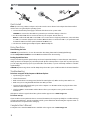 2
2
-
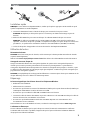 3
3
-
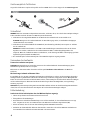 4
4
-
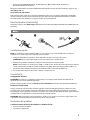 5
5
-
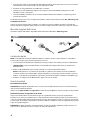 6
6
-
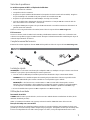 7
7
-
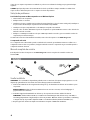 8
8
-
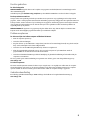 9
9
-
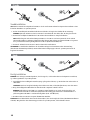 10
10
-
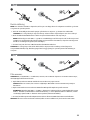 11
11
-
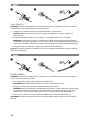 12
12
-
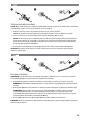 13
13
-
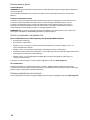 14
14
-
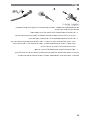 15
15
-
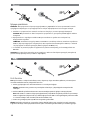 16
16
-
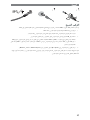 17
17
-
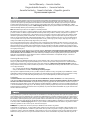 18
18
-
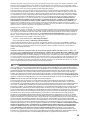 19
19
-
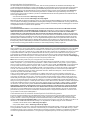 20
20
-
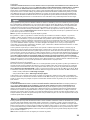 21
21
-
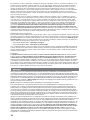 22
22
-
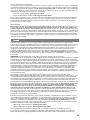 23
23
-
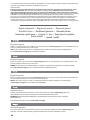 24
24
-
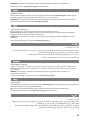 25
25
-
 26
26
-
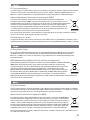 27
27
-
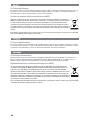 28
28
-
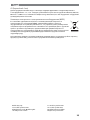 29
29
-
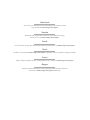 30
30
-
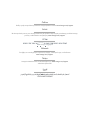 31
31
-
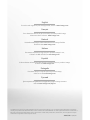 32
32
Iomega eGo 34823 Guida Rapida
- Tipo
- Guida Rapida
in altre lingue
- English: Iomega eGo 34823 Quick start guide
- français: Iomega eGo 34823 Guide de démarrage rapide
- español: Iomega eGo 34823 Guía de inicio rápido
- Deutsch: Iomega eGo 34823 Schnellstartanleitung
- русский: Iomega eGo 34823 Инструкция по началу работы
- Nederlands: Iomega eGo 34823 Snelstartgids
- português: Iomega eGo 34823 Guia rápido
Documenti correlati
-
Iomega SSD FLASH Manuale del proprietario
-
Iomega Prestige 35213 Guida Rapida
-
Iomega 33957 - MiniMax Desktop Hard Drive 1 TB External Guida Rapida
-
Iomega DESKTOP USB 2.0 Manuale del proprietario
-
Iomega EN55022 Manuale utente
-
Iomega 34579 Guida Rapida
-
Iomega UltraMax Plus Guida Rapida
-
Iomega ZIP 250 USB Manuale del proprietario